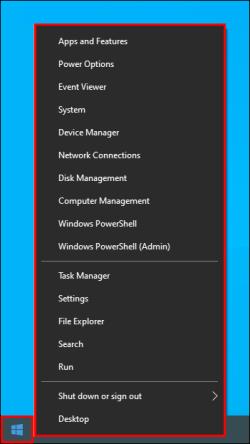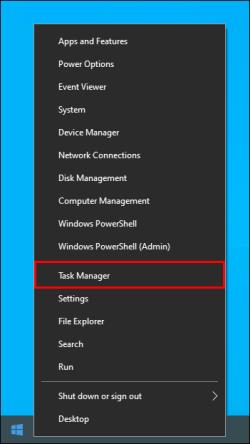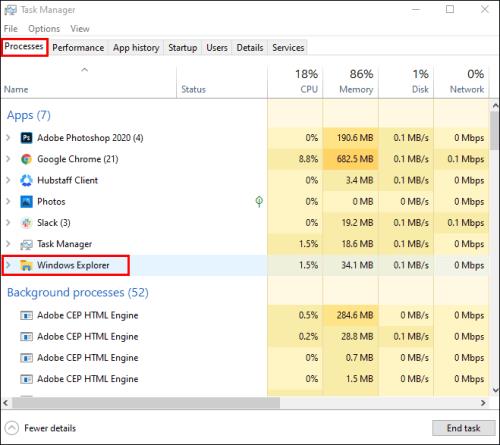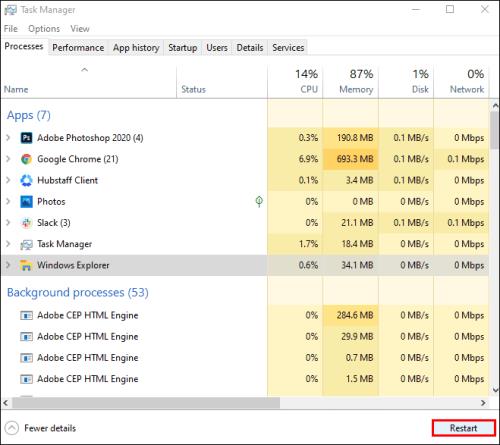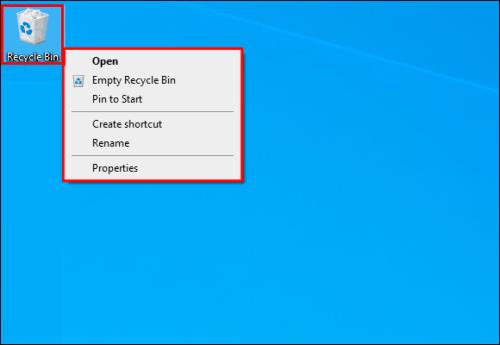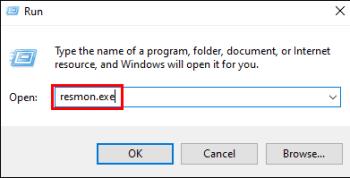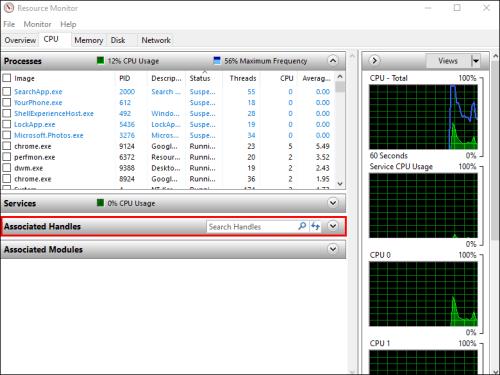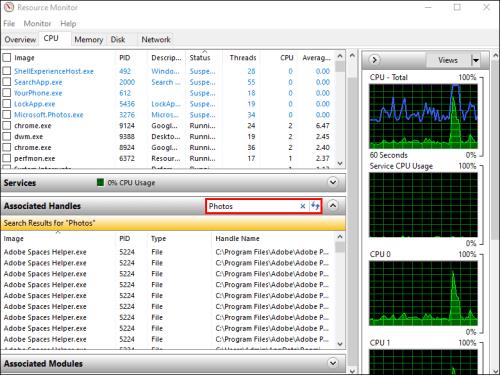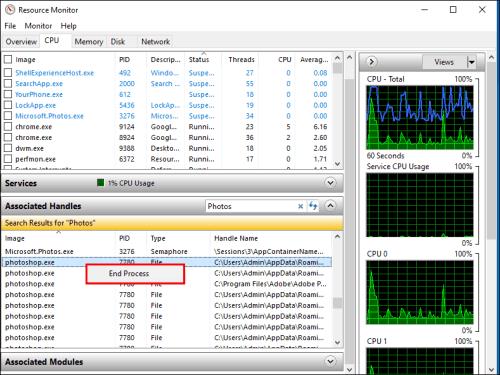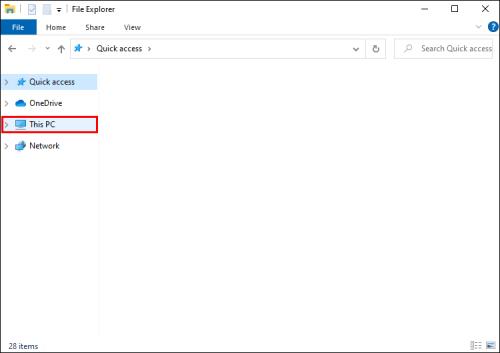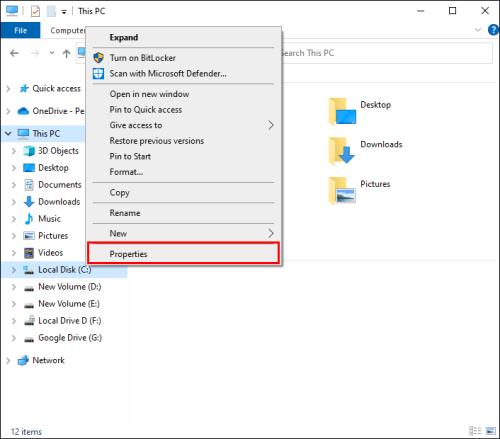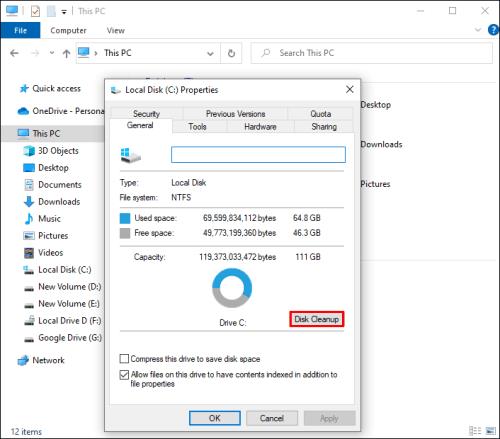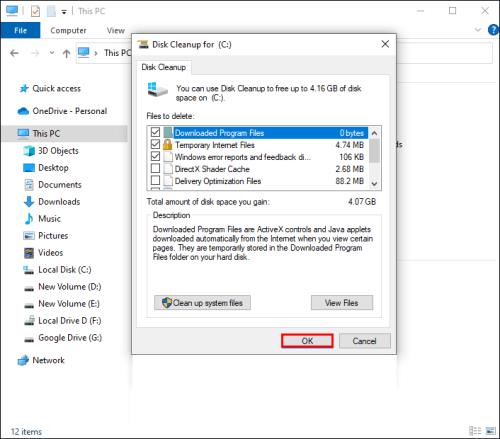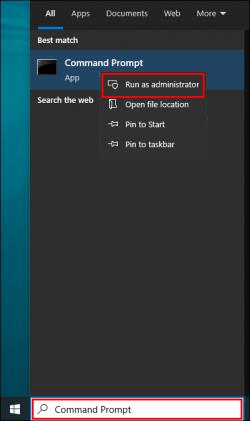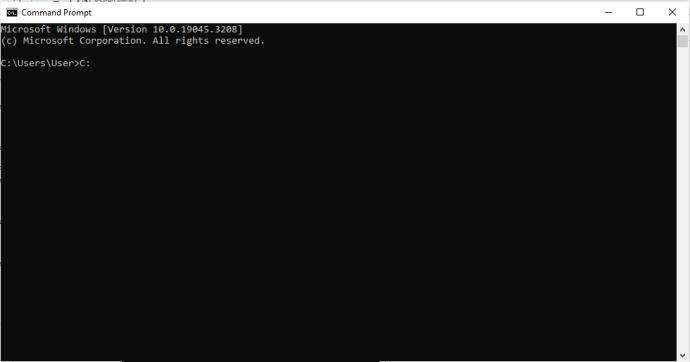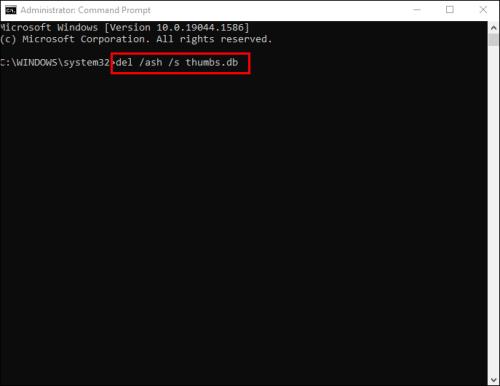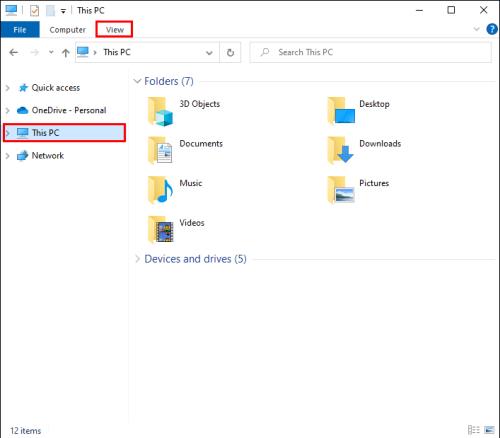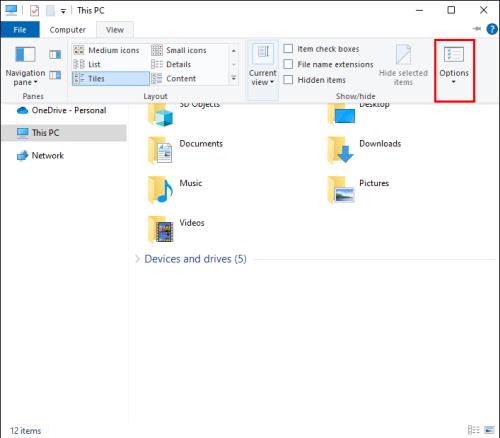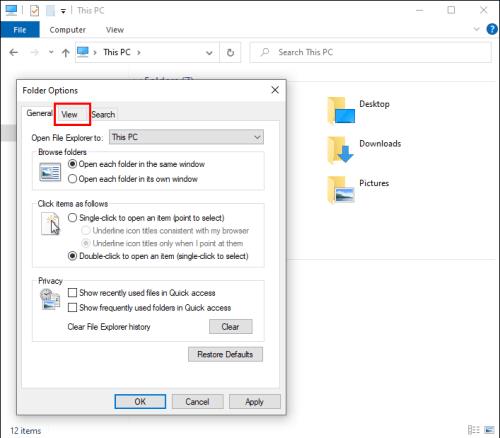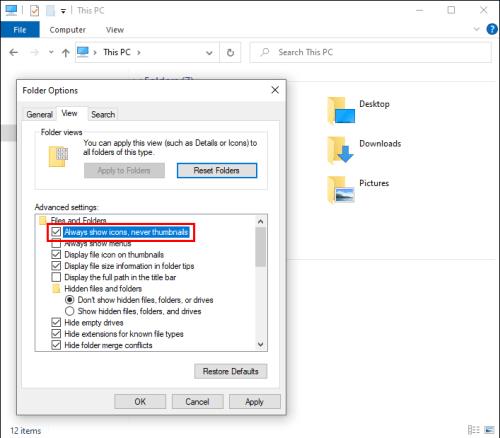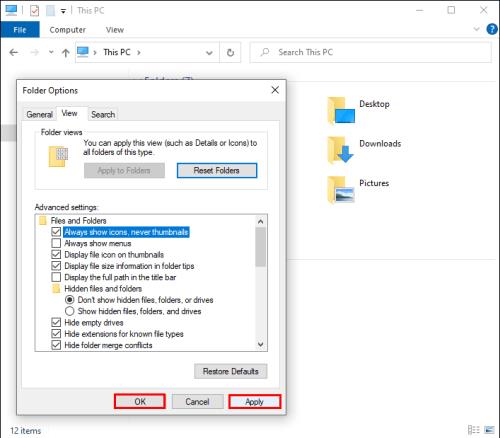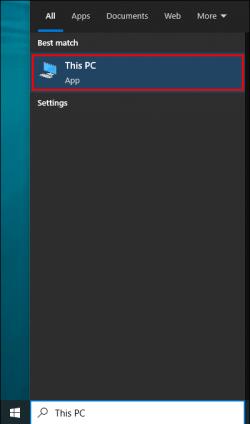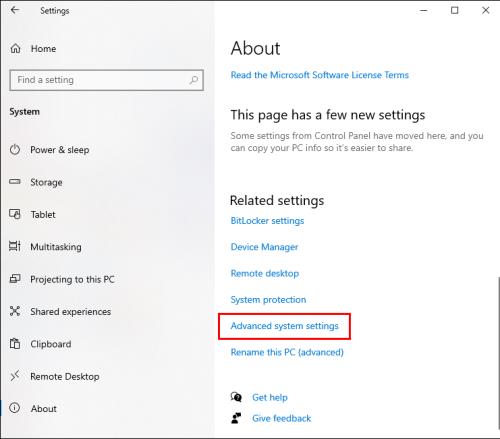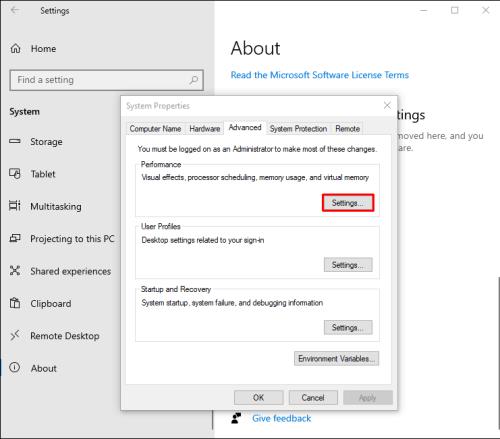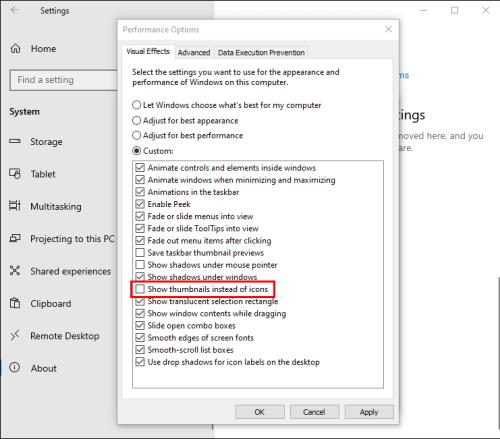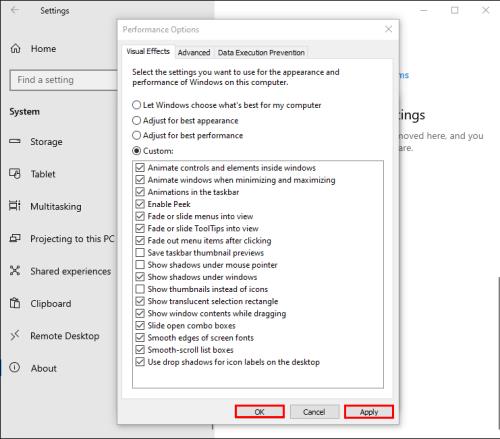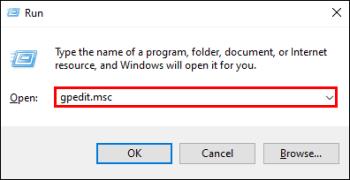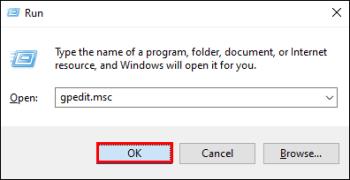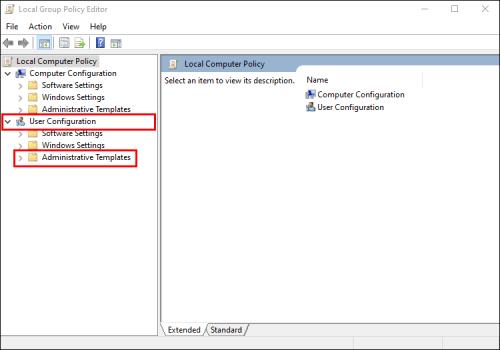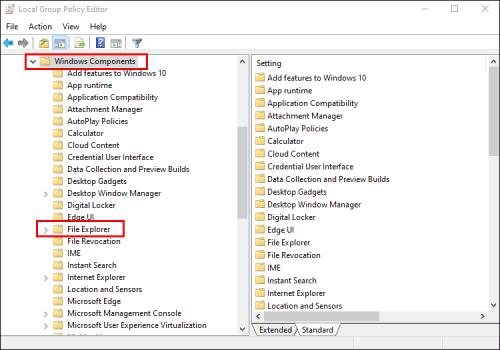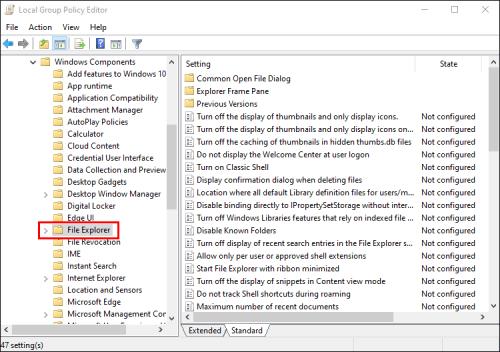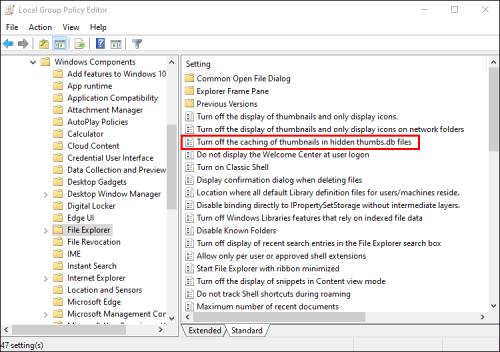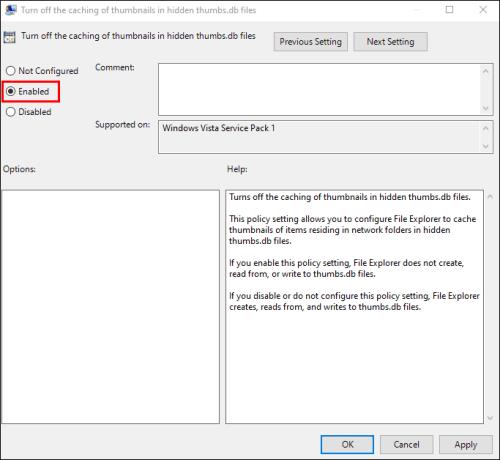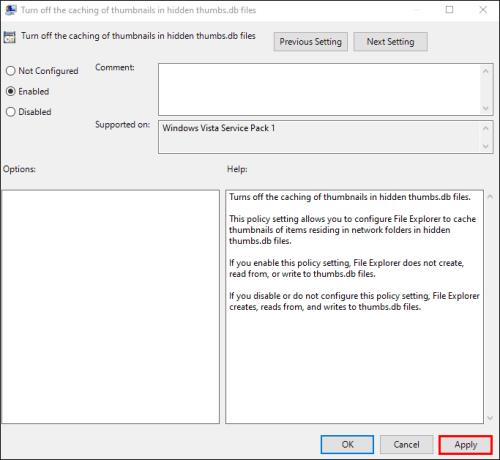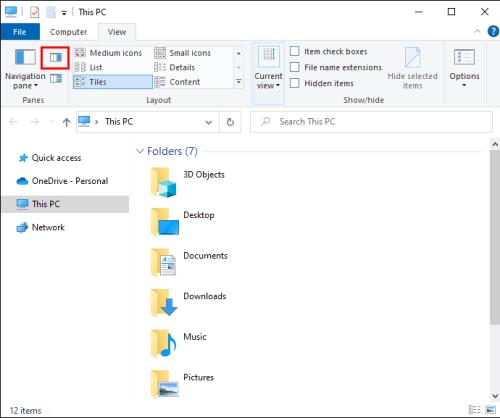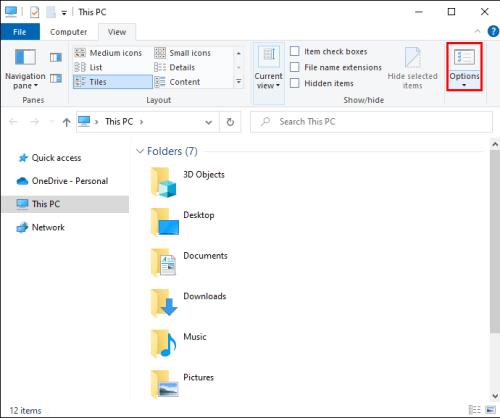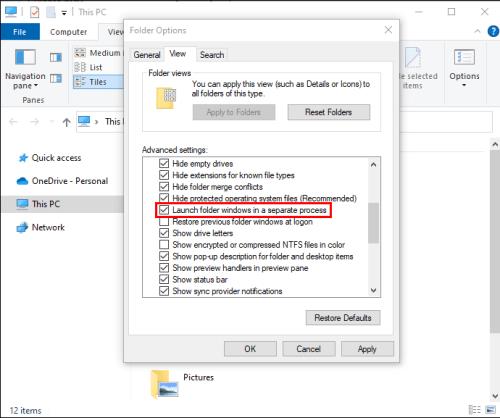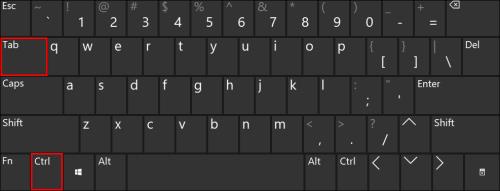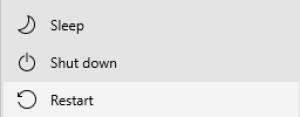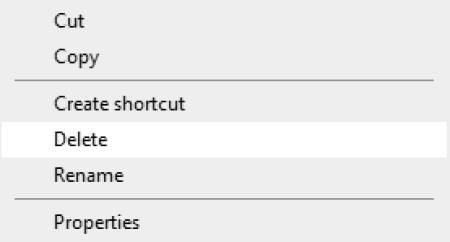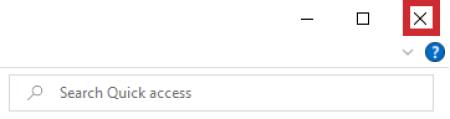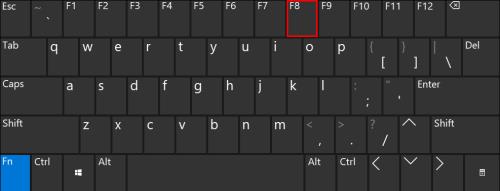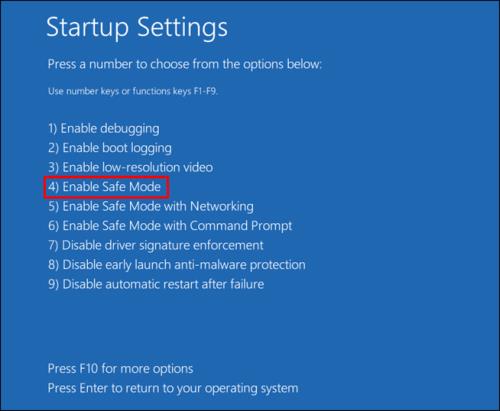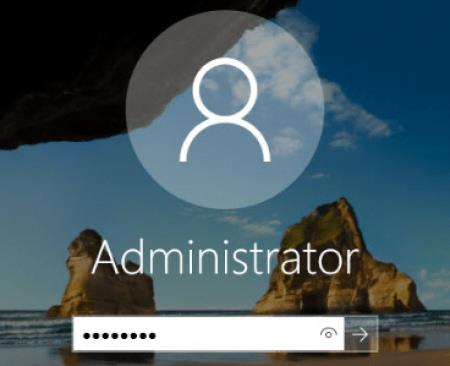Vjerojatno ste naišli na poruku o pogrešci "Ova se radnja ne može dovršiti jer je datoteka otvorena" prilikom pokušaja preimenovanja, prijenosa ili brisanja datoteke. Računala su izgrađena da podržavaju mnogo softvera istovremeno, ali ponekad nas ti programi sprječavaju u manipuliranju datotekama. Srećom, nekoliko će metoda riješiti ovaj problem i omogućiti vam jednostavnu izmjenu datoteka.

Nastavite čitati kako biste saznali kako zaobići pogrešku "Ova se radnja ne može dovršiti jer je datoteka otvorena".
Ova se radnja ne može dovršiti jer je datoteka otvorena u Windows Exploreru
Windows File Explorer radi u pozadini sustava vašeg računala i može stati na put izmjenama datoteka.
Ponovno pokretanje File Explorera učinit će ga učinkovitijim tako da neće ometati vaše pokušaje brisanja ili preimenovanja datoteke. Učiniti tako:
- Dođite do gumba Start i kliknite desnom tipkom miša.
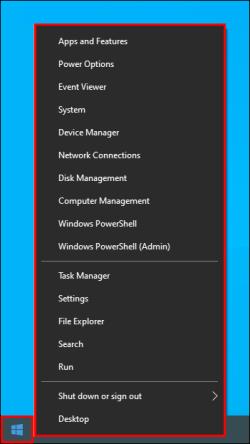
- Odaberite opciju Upravitelj zadataka .
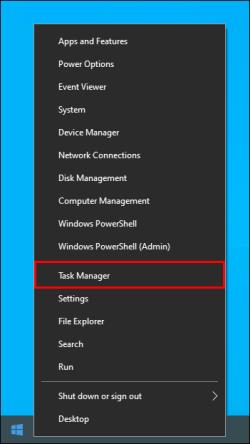
- Pritisnite Procesi , pomaknite se do dna popisa i dodirnite Windows Explorer .
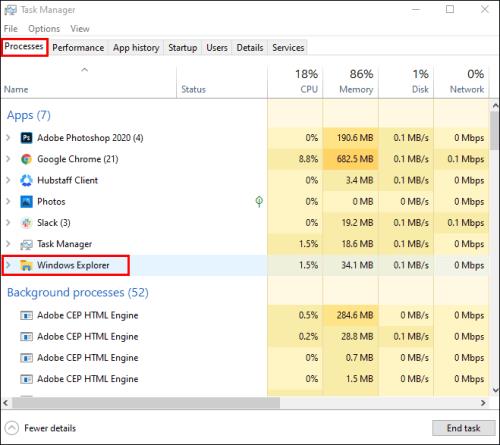
- Odaberite Restart .
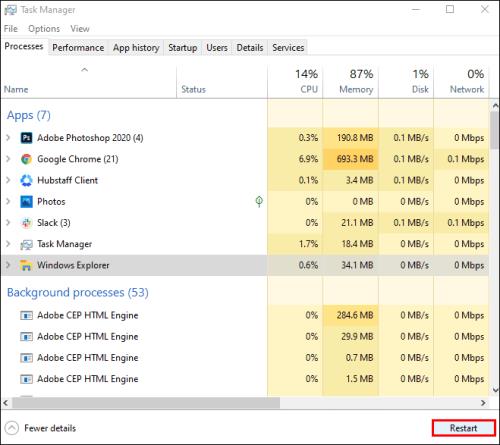
Nakon dovršetka ovih koraka pričekajte otprilike minutu prije nego što ponovno pokušate manipulirati datotekom.
Očistite koš za smeće
Pretrpan koš za smeće također može blokirati vaš Fire Explorer. Da biste to očistili i poboljšali rad Explorera:
- Pronađite ikonu koša za smeće na radnoj površini i kliknite desnom tipkom miša.
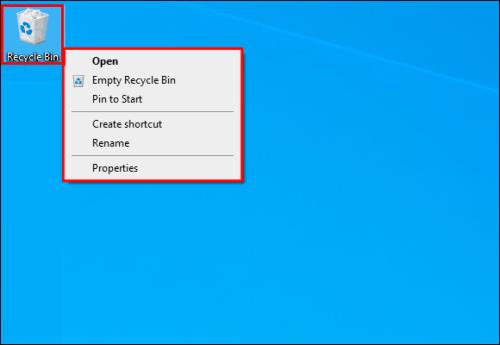
- Odaberite opciju Empty Recycle Bin . Program bi od vas mogao tražiti da potvrdite odluku.

Kada ispraznite koš za smeće, vratite se svojoj datoteci da vidite je li ova metoda riješila problem.
Zaustavite pozadinske procese
Drugi način optimiziranja File Explorera jest osigurati da su svi pozadinski procesi prekinuti. Učiniti tako:
- Istovremeno držite tipke Windows i R i unesite resmon.exe u skočno polje.
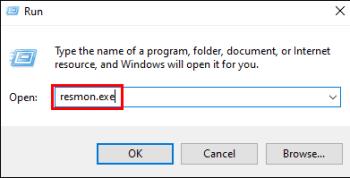
- Ova radnja će pokrenuti Resource Monitor. Pronađite odjeljak CPU i otvorite karticu Associated Handles .
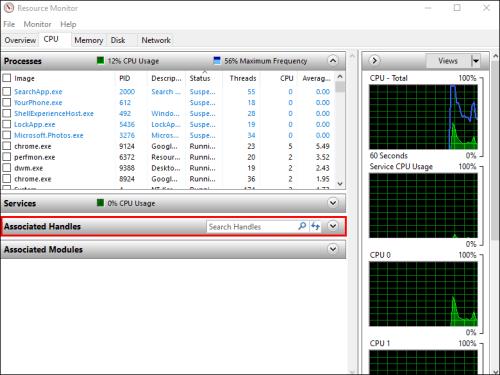
- Upišite naziv datoteke ili mape i Resource Monitor će identificirati procese povezane s datotekom.
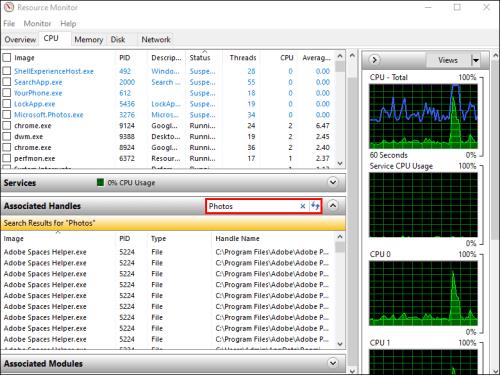
- Kada Monitor završi analizu, desnom tipkom miša kliknite identificirane procese i pritisnite Završi proces kako biste ih prekinuli.
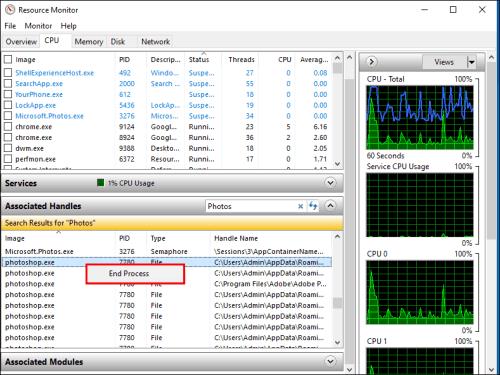
Nakon izvođenja radnje ne biste trebali imati poteškoća s preimenovanjem, premještanjem, brisanjem ili mijenjanjem datoteke.
Očistite svoje sličice
Sličice također sadrže podatke o datotekama koje Explorer može koristiti za pokretanje različitih procesa, sprječavajući vas da izvršite određene radnje s datotekama. Onemogućavanje sličica zaustavit će te procese.
Da biste to učinili s Čišćenjem diska :
- Odaberite ovo računalo u File Exploreru .
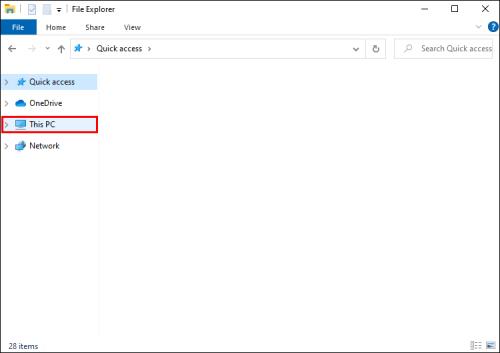
- Desnom tipkom miša kliknite svoj primarni disk i pritisnite Svojstva .
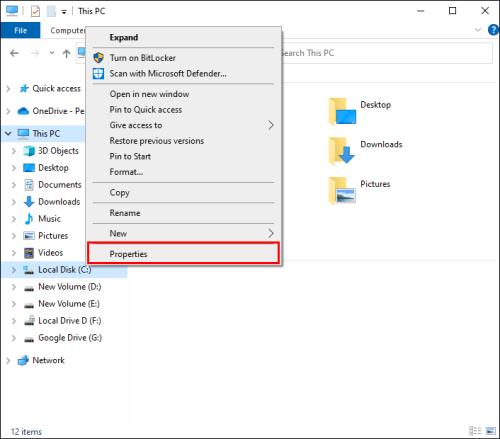
- Dodirnite Čišćenje diska .
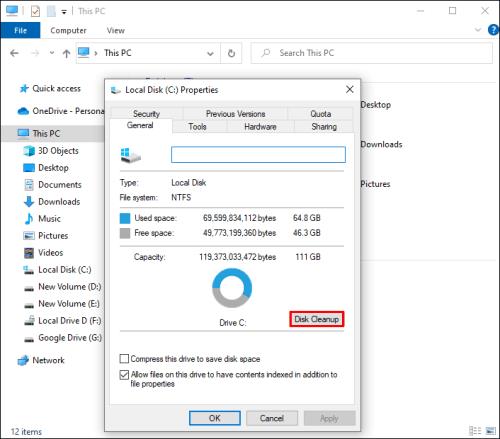
- Odaberite opciju Thumbnails i kliknite gumb OK .
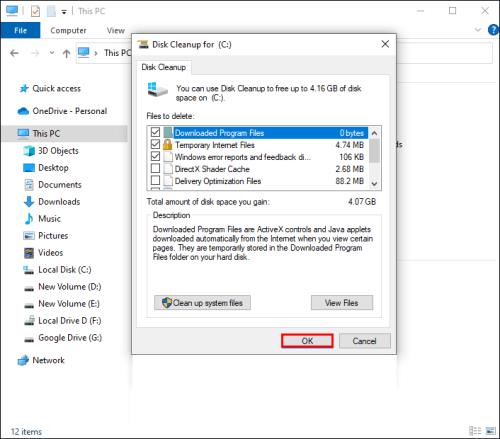
Sličice će biti uklonjene, što vam omogućuje da bez problema mijenjate svoje datoteke.
Brisanje sličica također se može učiniti pomoću naredbenog retka . Evo kako to funkcionira:
- Pronađite naredbeni redak pomoću Windows izbornika pretraživanja.

- Izvršite desni klik i dodirnite Pokreni kao administrator .
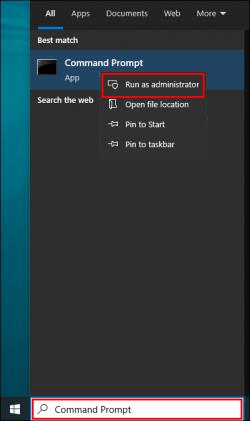
- Provjerite je li odabran glavni pogon sustava. Ako to nije slučaj, upišite
C:i pritisnite tipku Enter .
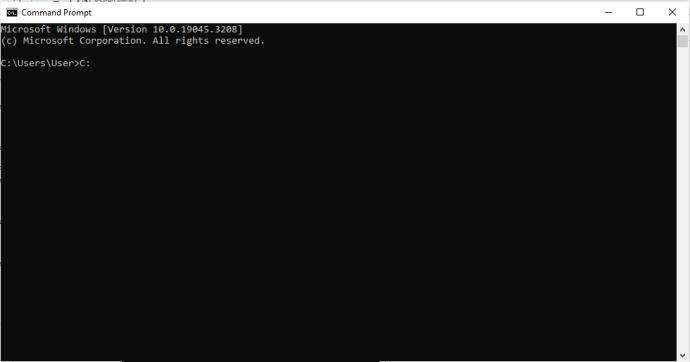
- Upišite
del /ash /s thumbs.dbu odgovarajuće polje i još jednom pritisnite Enter .
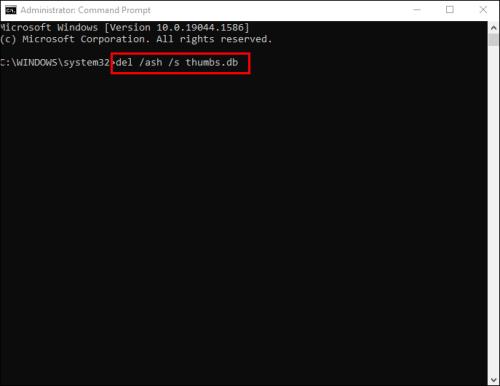
Može proći nekoliko minuta dok se vaše biblioteke minijatura ne očiste. Kada proces završi, pokušajte manipulirati svojom datotekom kako biste bili sigurni da je problem riješen.
Blokiraj stvaranje sličica
Ako vas sličice sprječavaju u mijenjanju datoteka, možda biste trebali spriječiti računalo da generira nove sličice.
Da biste to učinili, koristite File Explorer :
- Odaberite Ovo računalo i pritisnite Pogled u gornjem dijelu programa.
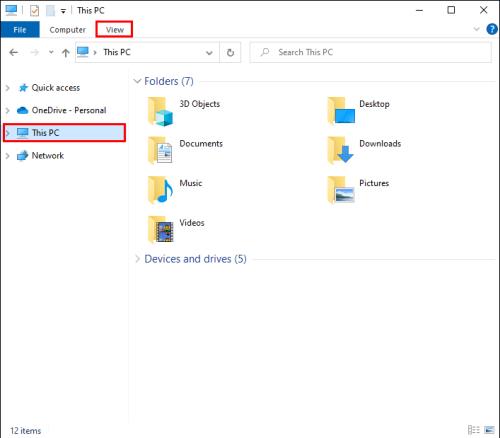
- Dodirnite Opcije u padajućem izborniku.
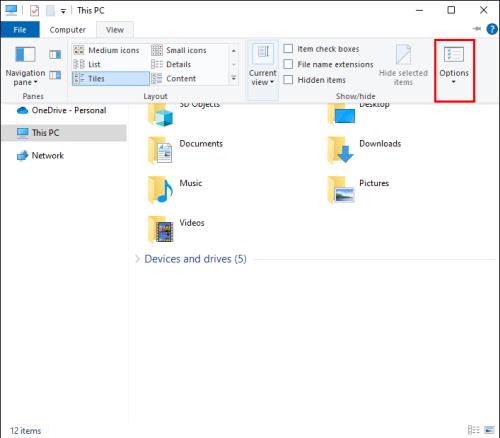
- Pritisnite Pogled i idite na dno prozora.
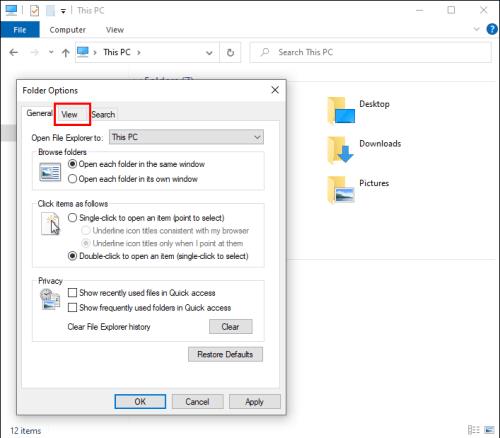
- Pritisnite Uvijek prikaži ikone, nikad minijature na kartici Datoteke i mape .
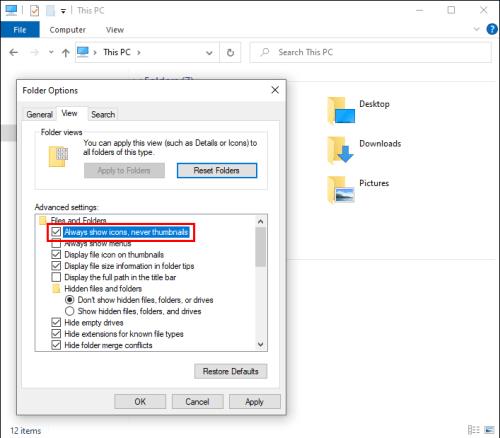
- Pritisnite Primijeni i dodirnite gumb U redu za snimanje promjena.
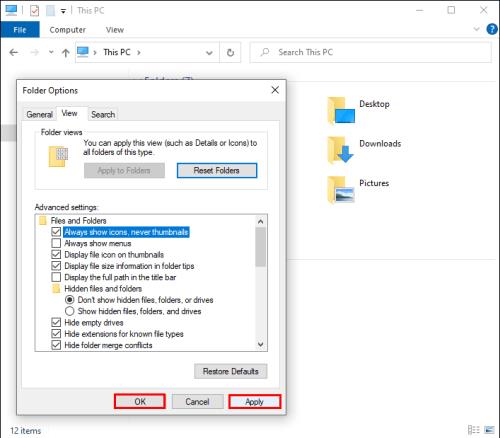
“Opcije performansi” vašeg računala još su jedan alat za onemogućavanje stvaranja minijatura:
- Pokrenite ovo računalo , držite kursor iznad praznog područja ispod vaših diskova i kliknite desnom tipkom miša.
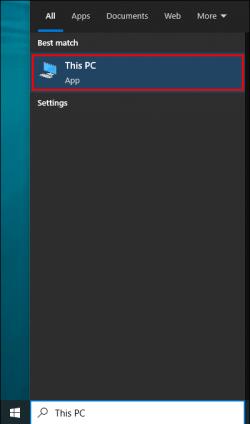
- Odaberite Svojstva i idite na Napredne postavke sustava .
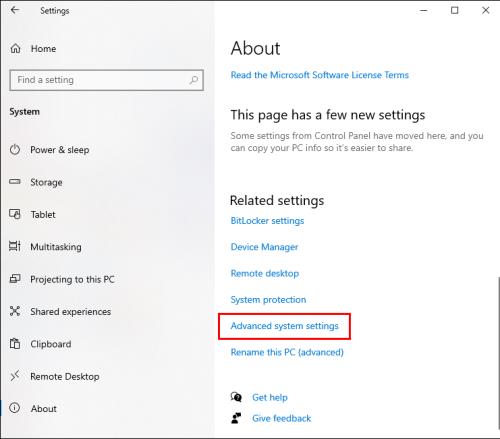
- Dođite do odjeljka Performanse na kartici Napredno i dodirnite Postavke .
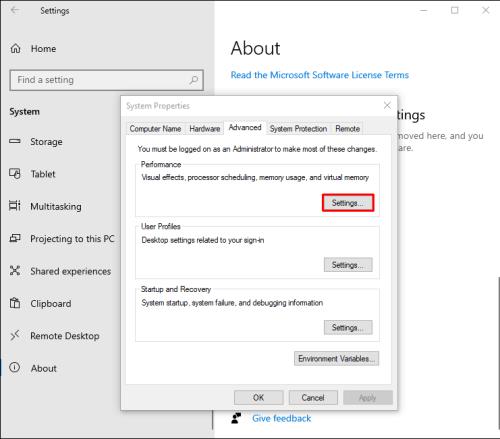
- Uklonite kvačicu s opcije Prikaži minijature umjesto ikona .
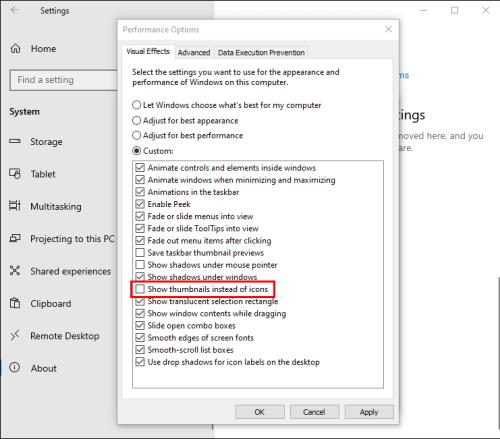
- Pritisnite Primijeni i kliknite U redu kako bi računalo registriralo promjene.
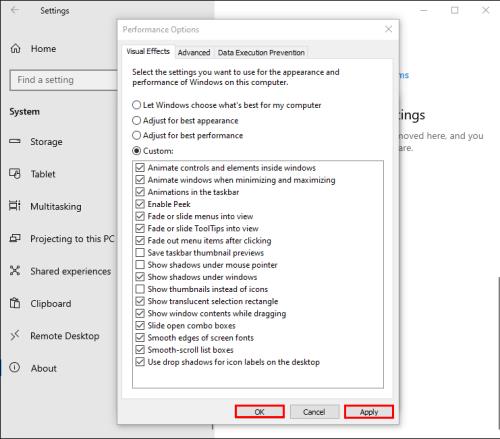
Uređivač pravila grupe dodatna je metoda za sprječavanje PC-a u stvaranju minijatura za vaše datoteke. Da biste ga koristili:
- Istovremeno pritisnite tipke Windows + R i unesite
gpedit.mscu odgovarajuće polje.
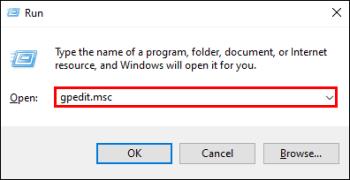
- Dodirnite OK ili Enter .
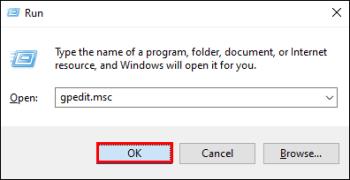
- Pronađite Administracija korisnika i idite na Administrativni predlošci .
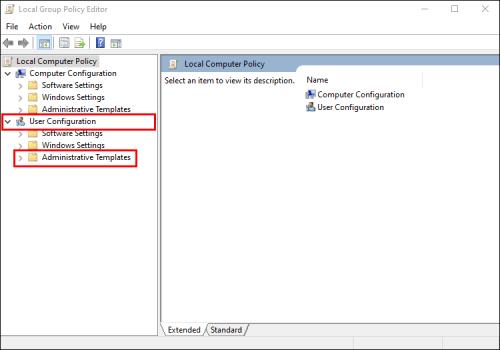
- Odaberite Windows komponente i odaberite File Explorer .
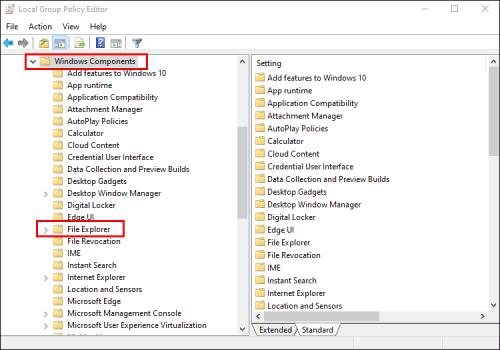
- Pritisnite File Explorer za prikaz popisa dostupnih opcija.
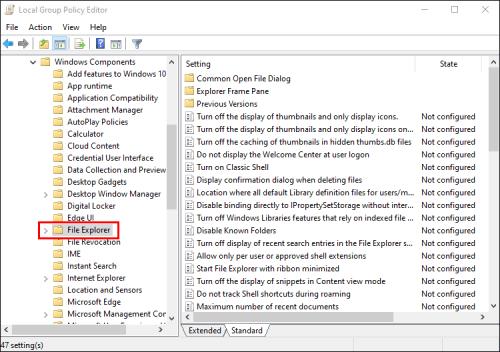
- Dvaput dodirnite opciju Isključi predmemoriranje sličica u skrivenim datotekama thumbs.db .
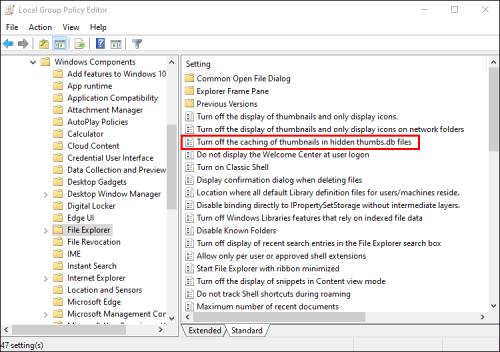
- Promijenite njegovu postavku na Omogućeno .
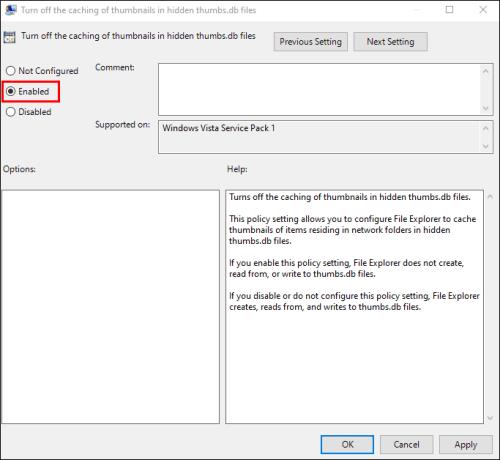
- Pritisnite Primijeni i pritisnite OK . Računalo će sada implementirati promjene.
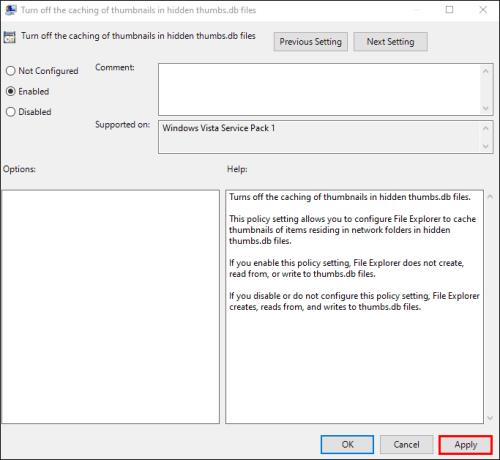
Isključite Panel Mode
Onemogućavanje Panel Mode vašeg računala također može riješiti smetnje File Explorera. Učiniti tako:
- Pokrenite ovo računalo i dodirnite Pogled na vrhu zaslona.

- Pritisnite okno Preview kako biste isključili Panel Mode . Ako je omogućena, opcija će biti obojena plavom bojom.
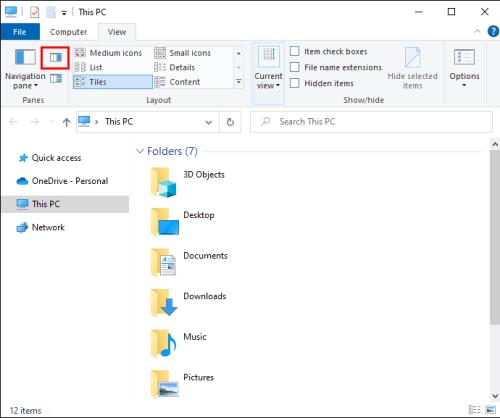
Vratite se na svoju datoteku ili mapu i provjerite je li ova radnja omogućila izmjenu datoteke.
Omogućite File Explorer za čitanje datoteka kao različitih procesa
File Explorer registrira sve otvorene datoteke kao jedan proces što može preopteretiti program i rezultirati povremenim pogreškama. Međutim, omogućavanjem Exploreru da čita svaku datoteku kao zaseban proces zaobići će problem. Koraci su sljedeći:
- Odaberite ovo računalo i kliknite Pogled .

- Odaberite Opcije s padajuće trake.
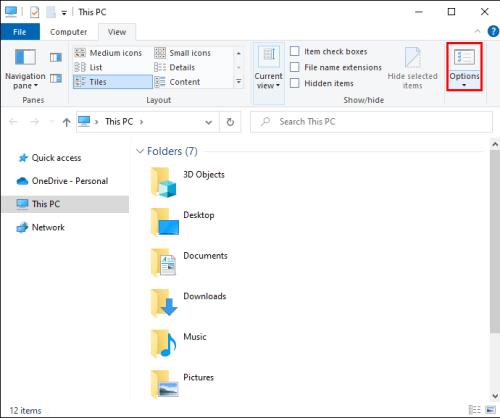
- Pritisnite Pogled u novom prozoru i dodirnite Pokreni prozore mape u zasebnom procesu .
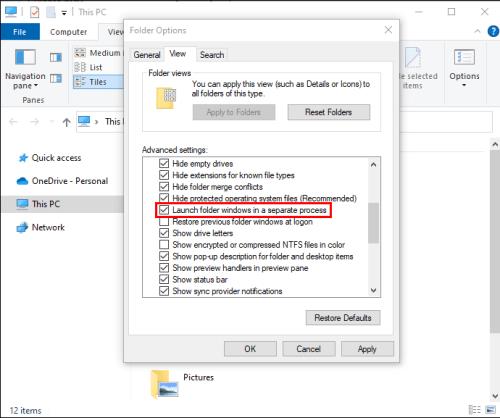
- Kliknite Primijeni i pritisnite gumb U redu da uključite prilagodbe.

Ova se radnja ne može dovršiti jer je datoteka otvorena u pregledniku Google Chrome
Vaš internetski preglednik vas također može spriječiti da manipulirate određenim datotekama. Ako koristite Google Chrome, postoji relativno jednostavan popravak. Da biste riješili problem:
- Izađite iz Google Chromea i ponovno pokrenite računalo.

- Otvorite svoj preglednik i istovremeno pritisnite tipke CTRL + Tab . Radnja će provjeriti je li datoteka još uvijek otvorena.
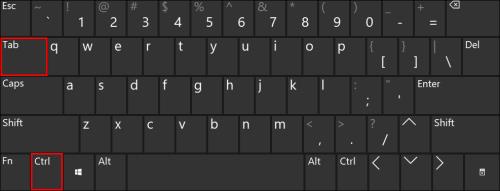
- Ako je datoteka otvorena u novom zasebnom prozoru, zatvorite je i ponovno pokrenite računalo.
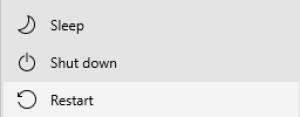
- Nakon što se sustav pokrene, pregledajte svoje datoteke da vidite postoje li kopije datoteke. Nakon imena imaju numeričke oznake poput (1). Ako takve kopije postoje, odaberite ih i izbrišite.
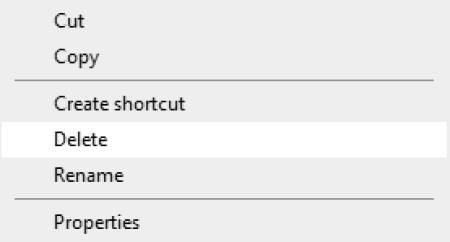
- Ponovno pokrenite računalo i pokušajte izmijeniti datoteku.

Otvaranje kopije datoteke ponekad vas može spriječiti da promijenite izvornik. Brisanje dupliciranih datoteka trebalo bi vam omogućiti glatko premještanje ili brisanje datoteka.
Kao dio Windows softverskog paketa, Microsoft Outlook može spriječiti ostanak, premještanje ili brisanje datoteka i e-pošte. Da biste zaobišli pogrešku:
Ova se radnja ne može dovršiti jer je datoteka otvorena u programu Microsoft Outlook
- Odaberite Microsoft Outlook datoteku.

- Kliknite na naziv datoteke i odaberite opciju Izbriši . Datoteka će ostati otvorena.

- Kada se pojavi poruka o pogrešci, nemojte ga zatvoriti.

- Zatvorite prozor datoteke i vratite se u okvir s porukom.
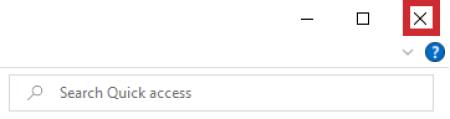
- Pritisnite gumb Pokušajte ponovno .

Ova bi vam metoda trebala omogućiti uspješno brisanje Outlook datoteke ili e-pošte.
Ako koristite zastarjeli operativni sustav Windows, prelaskom na najnoviju verziju optimizirat ćete performanse Outlooka. Problemi s Outlookom mogu biti povezani s problemima OS-a, pa će poboljšana verzija učiniti da svi Microsoftovi programi rade učinkovitije.
Ova se radnja ne može dovršiti jer je datoteka otvorena u Discordu
Ova vas pogreška može spriječiti u brisanju mape Discord u lokalnoj mapi DataApp. Ali uključivanje računala u sigurnom načinu rada minimalizirat će smetnje softvera, tako da biste trebali moći dovršiti radnju bez komplikacija. Učiniti tako:
- Ponovno pokrenite računalo.

- Držite pritisnutu tipku F8 prije nego što se pojavi Windows logo kada se računalo počne ponovno pokretati.
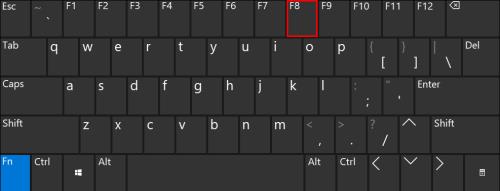
- U prozoru Advanced Boot Options odaberite opciju Safe Mode u kojoj želite raditi, a zatim pritisnite Enter.
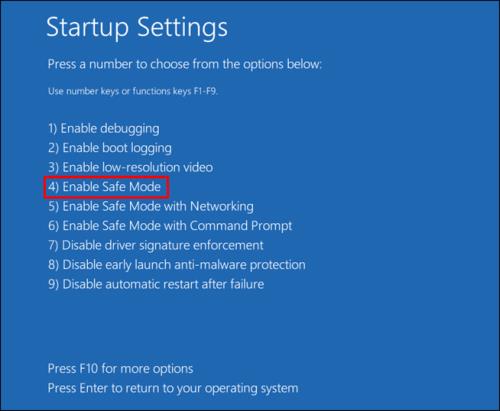
- Prijavite se s administratorskim računom.
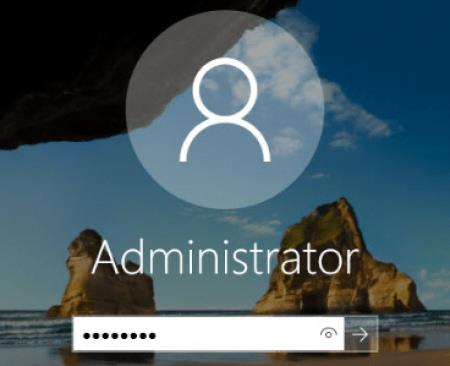
Ne zaboravite vratiti računalo na uobičajene postavke nakon što uspješno prilagodite svoje datoteke.
Izvršite svaku radnju
Poruka "Ova se radnja ne može dovršiti jer je datoteka otvorena u drugom programu" frustrirajuća je i može spriječiti korisnike da u potpunosti kontroliraju svoje datoteke. Međutim, ovaj problem možete brzo riješiti oslanjanjem na jednu od metoda spomenutih u ovom članku.
Kada ste zadnji put naišli na ovu grešku? Koja vam je metoda pomogla da to prevaziđete? Javite nam u odjeljku za komentare ispod.